xp出現winlogon.exe應用程序錯誤怎麼修複?一位用戶在使用XP係統的過程中,每次關機係統都會跳出“winlogon.exe應用程序錯誤”提示窗口,這該怎麼辦呢?下麵小編給大家介紹了兩種解決方法,請大家認真查看。
具體的操作方法/步驟:
1、同樣一種出錯的提示,可能會有不同的故障引起的,所以解決問題也要循著出錯的程序找到病根。先解決問題,再查找原因:右鍵點擊我的電腦→屬性→硬件→打開設備管理器;
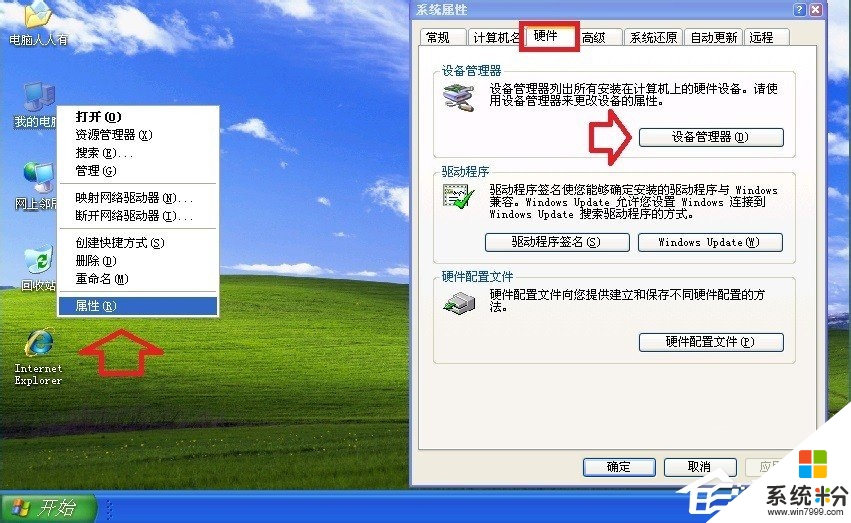
2、看一下計算機下是什麼項目?如果是ACPIUniprocessor PC→右鍵點擊更新驅動程序→從列表或指定位置安裝(高級)→下一步;
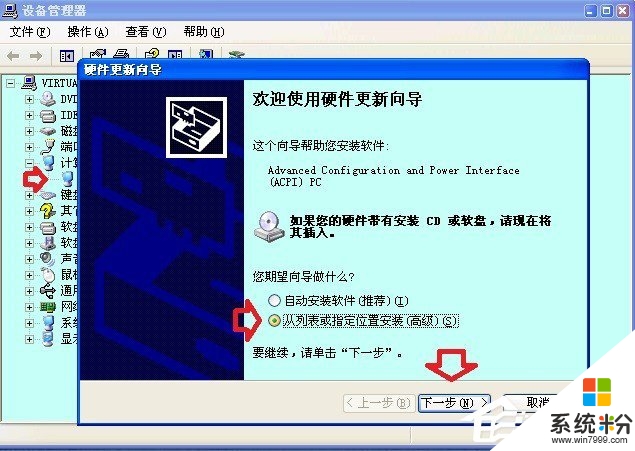
3、點選“不要搜索。我要自己選擇要安裝的驅動程序。”→下一步;
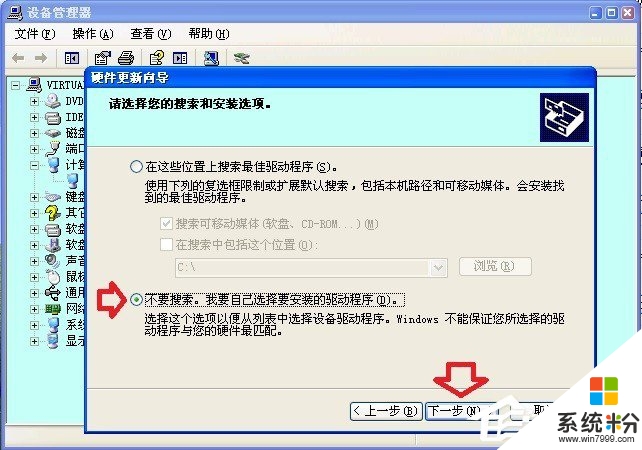
4、點選“Advaanced Configuration and Power Inerface(ACPI)PC” →下一步;
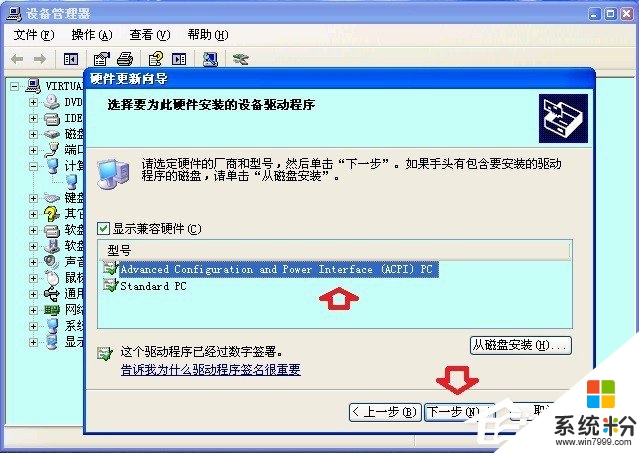
5、直至完成驅動程序的自動更新→完成;
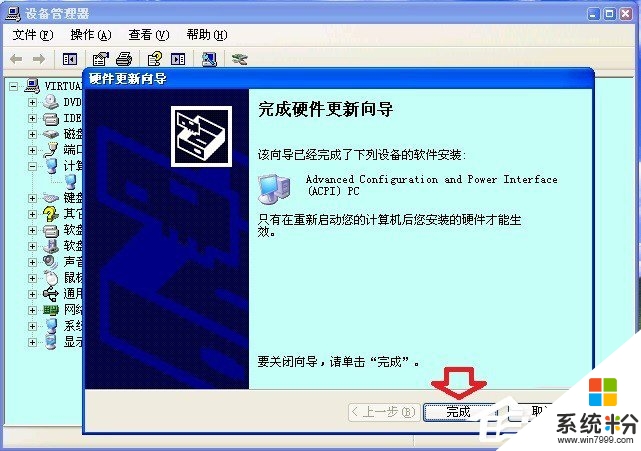
6、在彈出的對話框中點擊是,重啟電腦即可生效。

如果問題還沒有解決可以在注冊表中設置:
1、在【開始】→【運行】中輸入: regedit 按回車鍵之後,打開注冊表編輯器。
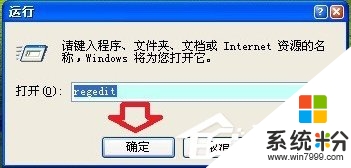
2、依次定位到:
HKEY_LOCAL_MACHINE\SOFTWARE\Microsoft\Windows NT\CurrentVersion\Winlogon,雙擊右邊的鍵值:PowerdownAfterShutdown,將數值數據0改為1(按F5鍵刷新)即可;
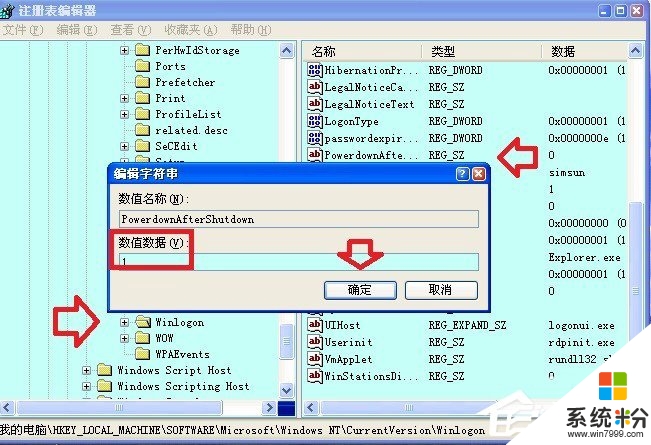
3、造成這個現象的原因之一,是使用了某輸入法的某一版本導致的無法正常關機導致的係統異常。一是及時更新該輸入法的最新版本,二是采取快速關機的方法(不保存用戶設置),設置步驟如下:
在電腦桌麵空白處→右鍵點擊→新建→快捷方式→請鍵入對象的位置→輸入此語句(最好請複製並黏貼此語句) shutdown -s -t 0 (-s -t 0前都要空格)→下一步→鍵入名稱 【快速關機】→完成。
4、還可以設置一下快捷鍵,方法是:
右鍵選中這個圖標,在快捷鍵的選項中點一下鼠標,然後按一下認可的鍵,比如F1鍵快速關機設置(非關機不要誤按F1鍵,否則就是不保存用戶設置快速關機)。
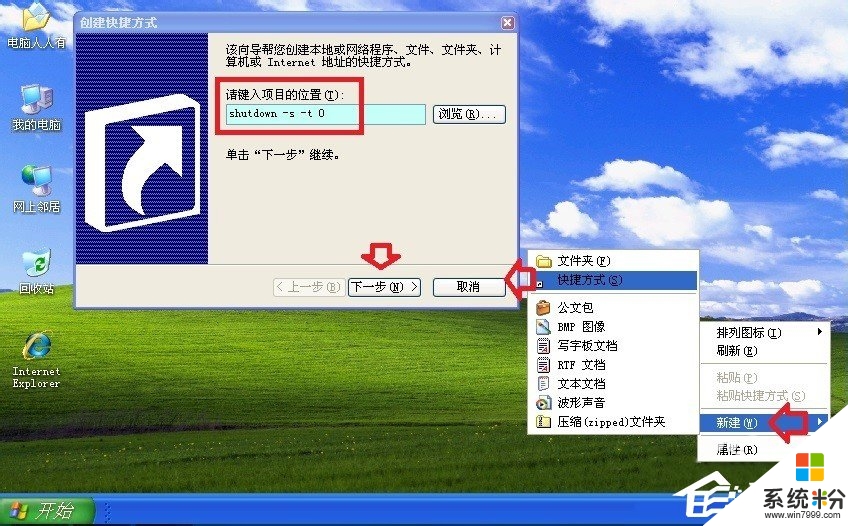
【xp出現winlogon.exe應用程序錯誤怎麼修複】這就跟大家分享完了,操作簡單,也容易記住,有需要的用戶可以收藏。那麼還有其他的官方電腦操作係統下載後使用的疑問,都歡迎上係統粉官網查看。